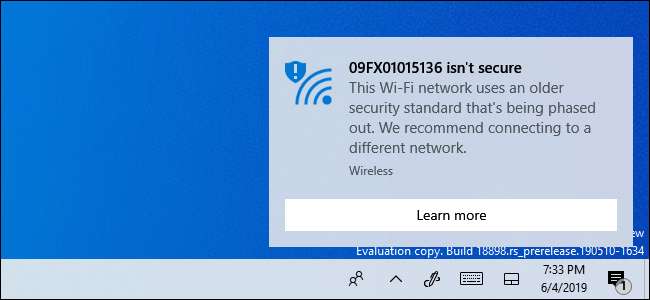
Windows 10 теперь предупреждает вас о том, что сеть Wi-Fi «небезопасна», если в ней используется «более старый стандарт безопасности, который постепенно отменяется». Windows 10 предупреждает вас о WEP и TKIP. Вот что означает это сообщение и как его исправить.
Начиная с Обновление за май 2019 г. , Windows может показать вам сообщение о том, что ваша сеть небезопасна, даже если вы знаете, что используете пароль. Если вы видите это сообщение, вероятно, вы используете шифрование Wired Equivalent Privacy (WEP) или Temporal Key Integrity Protocol (TKIP). Использовать такое шифрование небезопасно, и вам следует как можно скорее перейти на новый протокол или заменить маршрутизатор.
Почему Windows 10 предупреждает вас
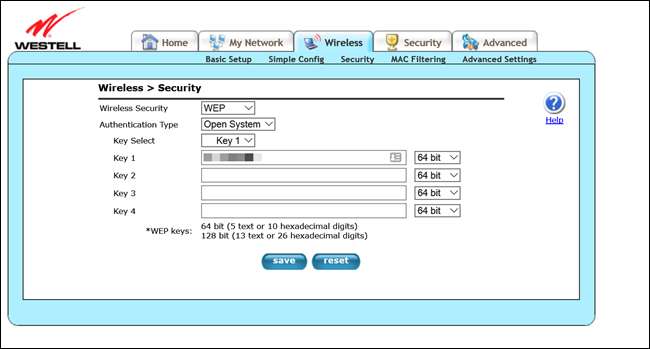
Вы, наверное, знаете, что вам следует защитить паролем свою сеть Wi-Fi. Будь то защита вашей беспроводной сети от соседей или злоумышленников в роуминге. Но, добавляя пароль к маршрутизатору Wi-Fi, вы не просто закрываете доступ людей к своей сети. Протокол безопасности шифрует ваши данные, чтобы никто не мог подслушать, что вы делаете.
Существует несколько методов шифрования вашего Wi-Fi: WEP, WPA и WPA2 . И продал тоже в пути. WEP - самый старый и наименее безопасный на данный момент. Посмотри сюда; Wi-Fi Alliance ратифицировал WEP в 1999 году, что сделало стандарт более старым, чем Windows XP, YouTube и оригинальный iPod. WPA-TKIP был одобрен еще в 2002 году.
Вот почему Windows предупреждает вас об этих сетях следующим предупреждением:
[Network Name] небезопасен
В этой сети Wi-Fi используется старый стандарт безопасности, который постепенно отменяется. Мы рекомендуем подключиться к другой сети.
СВЯЗАННЫЕ С: Все новое в обновлении Windows 10 за май 2019 г. уже доступно
Почему WEP и TKIP опасны
К сожалению, несмотря на (или из-за) своего возраста, WEP и WPA-TKIP все еще довольно широко распространены. Мы обнаружили, что WEP все еще использовался на маршрутизаторе, предоставленном интернет-провайдером. Нам не нужно было ничего менять или включать WEP; они уже использовали это. WEP - печально известный вариант шифрования . Это было с самого начала и никогда не становилось лучше.
Когда протокол шифрования был впервые выпущен, большинство устройств ограничивали WEP 64-битным шифрованием в соответствии с законодательством США. Это улучшилось, но, как вы можете видеть выше, мы пробовали использовать 64-битное шифрование. Для сравнения, WPA использует 256-битное шифрование. Что еще хуже, со временем было обнаружено несколько недостатков в протоколе, что упростило взлом шифрования. В 2005 году ФБР продемонстрировал его способность взламывать шифрование WEP за считанные минуты.
Альянс Wi-Fi намеревался заменить WEP на WPA-TKIP, но, к сожалению, новый протокол использует многие из тех же механизмов . Благодаря такому выбору оба протокола имеют много одинаковых уязвимостей. Метод прорыва одного обычно одинаково хорошо работает с другим. Таким образом, использование TKIP не безопаснее, чем WEP.
Зная все это, Microsoft хочет предупредить вас, если вы используете WEP или TKIP, чтобы вы могли решить проблему. Сделать это сейчас особенно важно, поскольку в конечном итоге Microsoft планирует отказаться от поддержки этих протоколов или «отказаться от нее». Когда это произойдет, последние версии Windows 10 не смогут подключиться к этим сетям.
СВЯЗАННЫЕ С: Разница между паролями Wi-Fi WEP, WPA и WPA2
Как исправить эту ошибку на вашем Wi-Fi
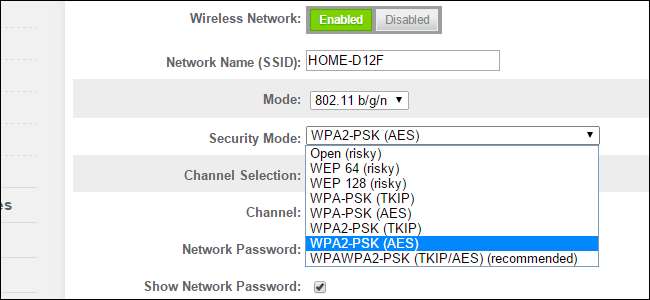
Если вы видите это сообщение при подключении к общедоступной сети Wi-Fi, вы не можете это исправить. Владельцу роутера нужно это исправить. Вот почему Windows рекомендует подключиться к другой сети.
Если вы видите это сообщение при подключении к сети Wi-Fi, вам следует включить более надежное шифрование Wi-Fi. Если ваш маршрутизатор относительно новый, у него будут другие варианты, такие как WPA2 с AES, и вам следует переключиться на них. К сожалению, страницы администрирования почти каждого маршрутизатора разные, поэтому дать указания по внесению этого изменения сложно. Вы можете найти инструкции по настройке вашей конкретной модели маршрутизатора или проконсультироваться с его руководством.
Ты захочешь найдите IP-адрес вашего роутера и введите его в свой браузер. Затем поищите настройки безопасности Wi-Fi. Следите за разделами о WEP или паролях. Если вам интересно, что выбрать, мы рекомендуем сначала выбрать WPA2 + AES, если он доступен, а в противном случае - выбрать WPA + AES.
Формулировка в диалоговом окне маршрутизатора может немного отличаться, но все эти буквы должны присутствовать. Например, WPA2 + AES может выглядеть как «WPA2-PSK (AES)». Вам нужно будет обновить пароль на всех своих устройствах (даже если вы используете тот же пароль, что и раньше) после внесения изменений.
СВЯЗАННЫЕ С: Как узнать IP-адрес вашего маршрутизатора на любом компьютере, смартфоне или планшете
Обновите свой маршрутизатор, если не удается повысить шифрование

Если вы не видите вариантов лучше, чем WEP или TKIP, вам следует как можно скорее заменить маршрутизатор. Если вы используете маршрутизатор, предоставленный интернет-провайдером, вы можете связаться с ним, чтобы узнать, предложат ли они более новую модель.
Но лучшим вариантом может быть покупка одного и возврат старого маршрутизатора вашему провайдеру. Они могут взимать с вас ежемесячную плату за его получение, и в зависимости от того, как долго у вас есть маршрутизатор, вы уже могли заплатить за него несколько раз.
Вам не нужно тратить много денег на роутер. Если у вас дом среднего размера с умеренным (20 или меньше) количеством устройств Wi-Fi, TP-Link AC1750 относительно недорого (56,99 долларов) и прост в установке. Вы даже можете управлять им из приложения, если хотите.
Независимо от того, как вы перестанете использовать WEP или TKIP, чем раньше вы решите проблему, тем лучше. Вы не только находитесь в уязвимом положении, полагаясь на устаревший протокол безопасности, но и в конечном итоге ваши устройства с Windows вообще перестанут подключаться. Лучше избегать этого сценария и защитить свою сеть сейчас.







